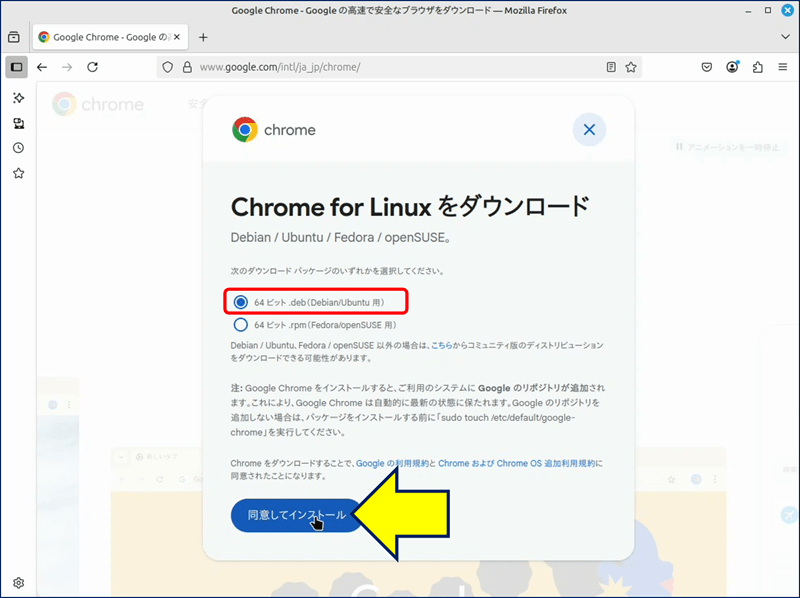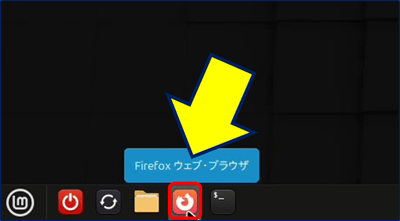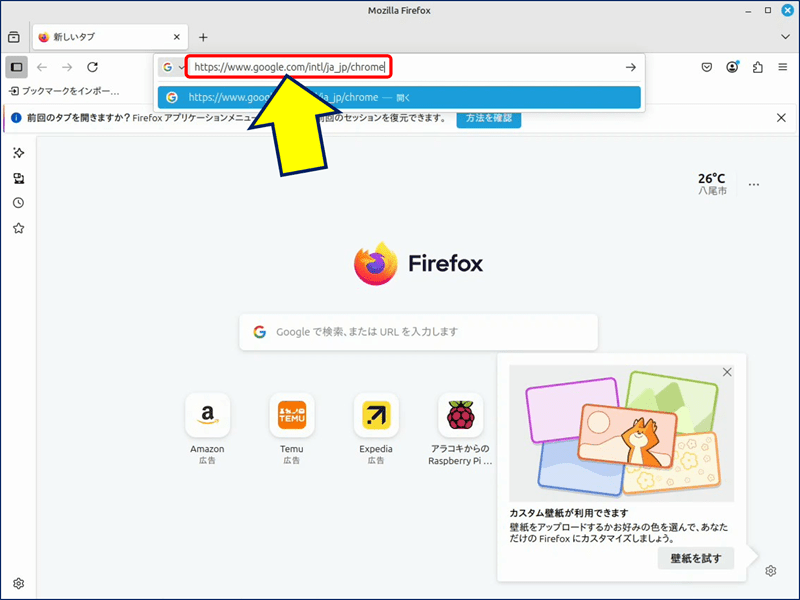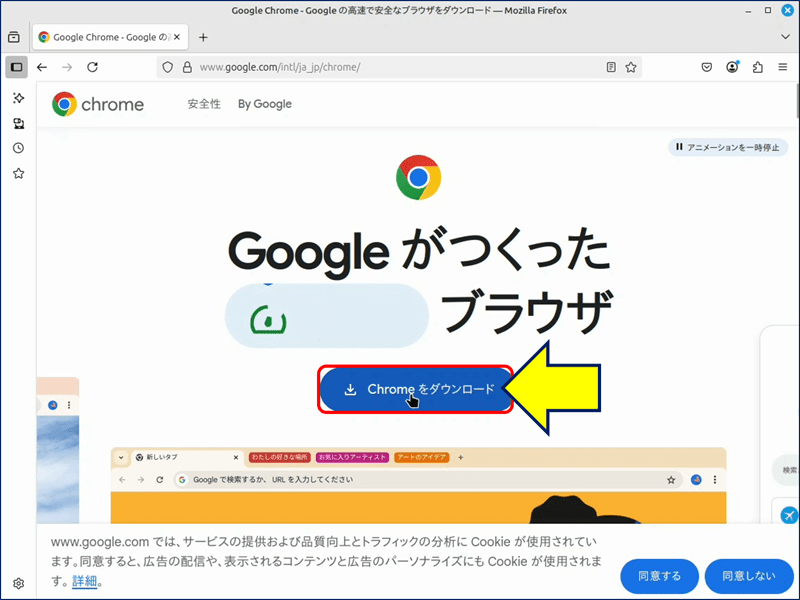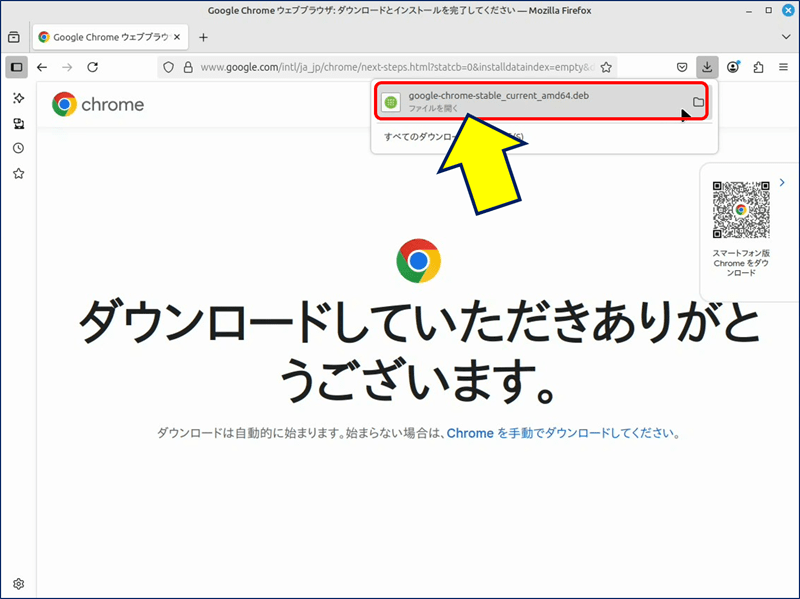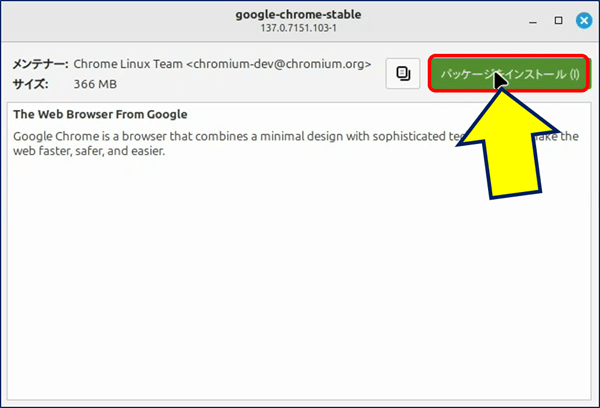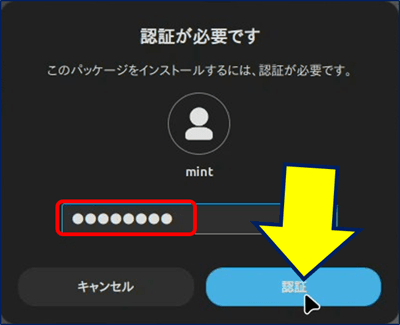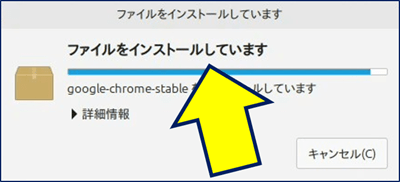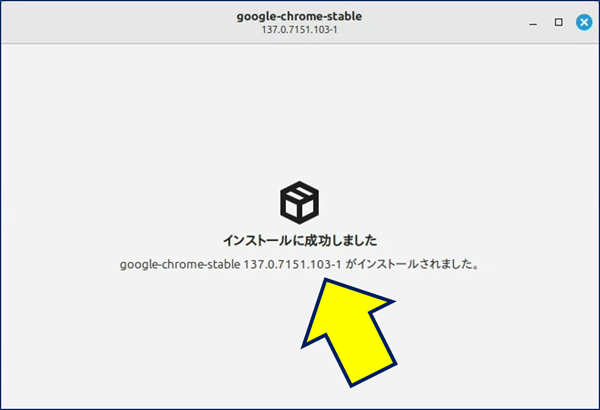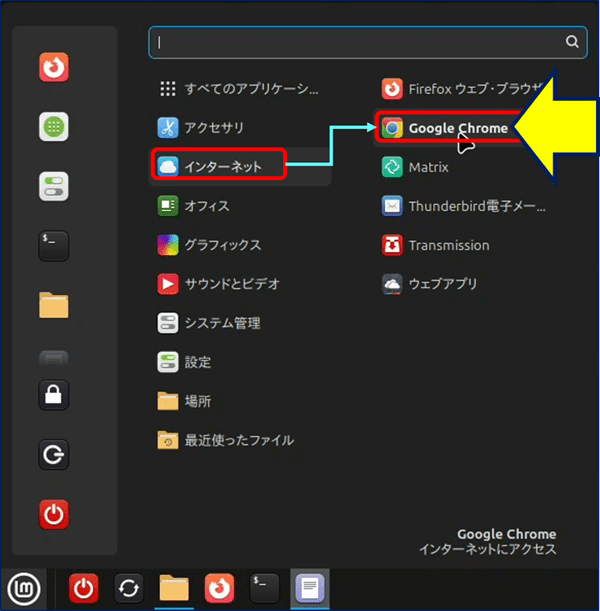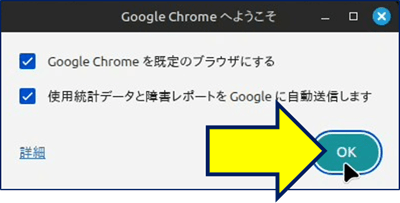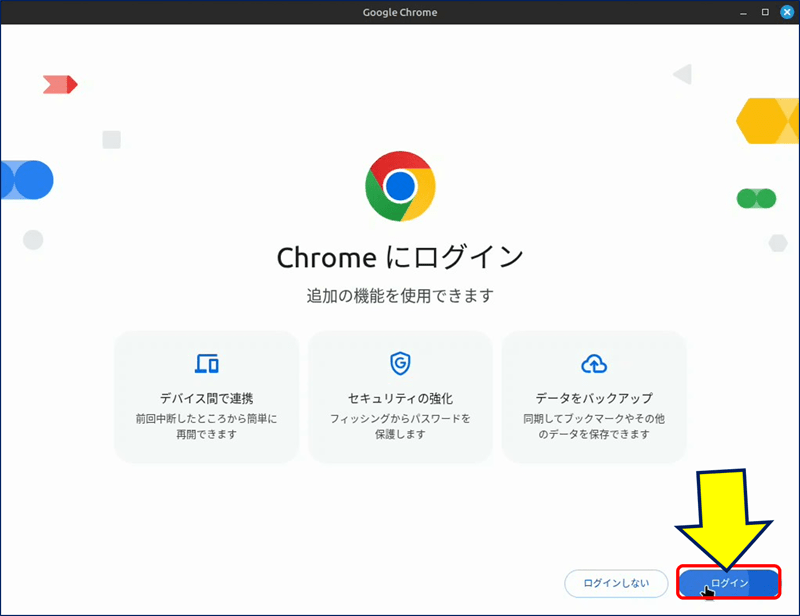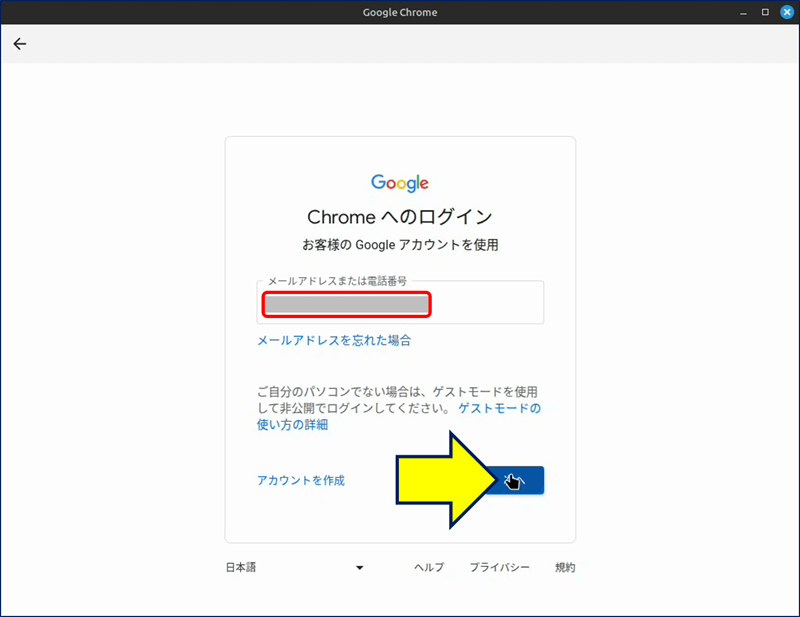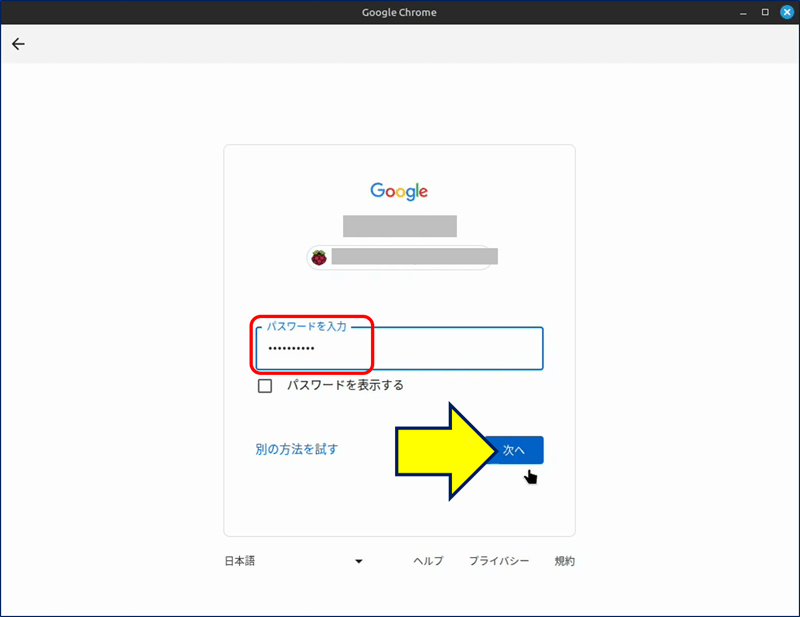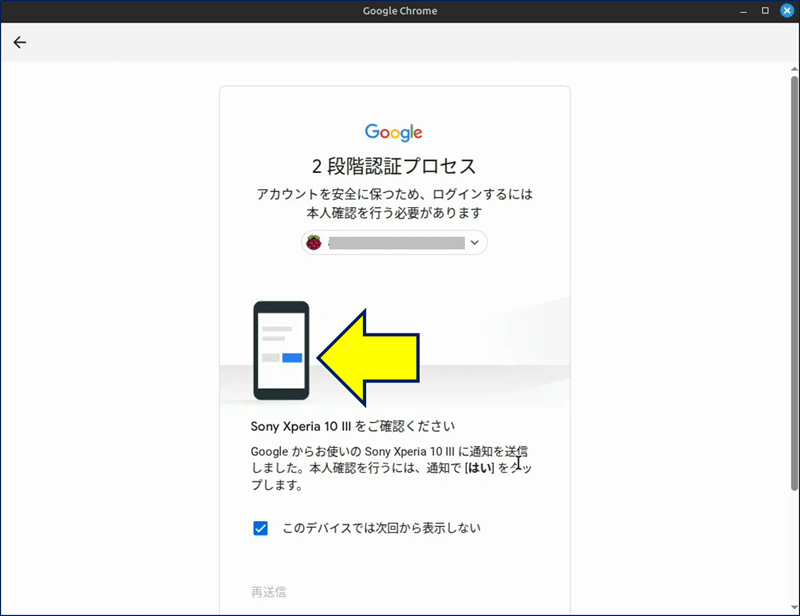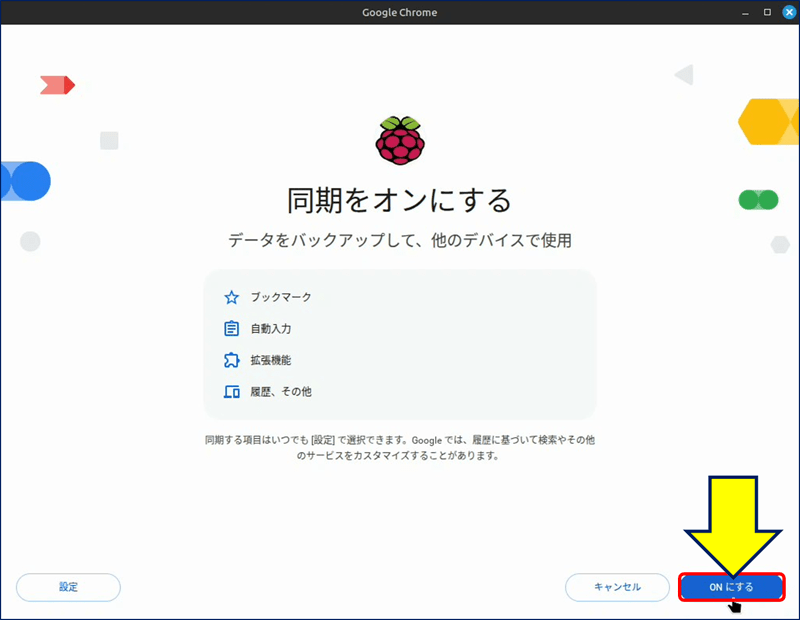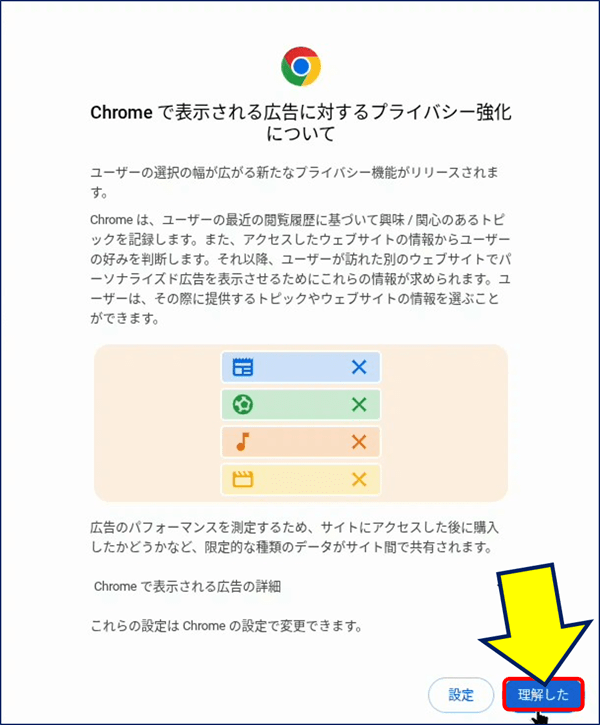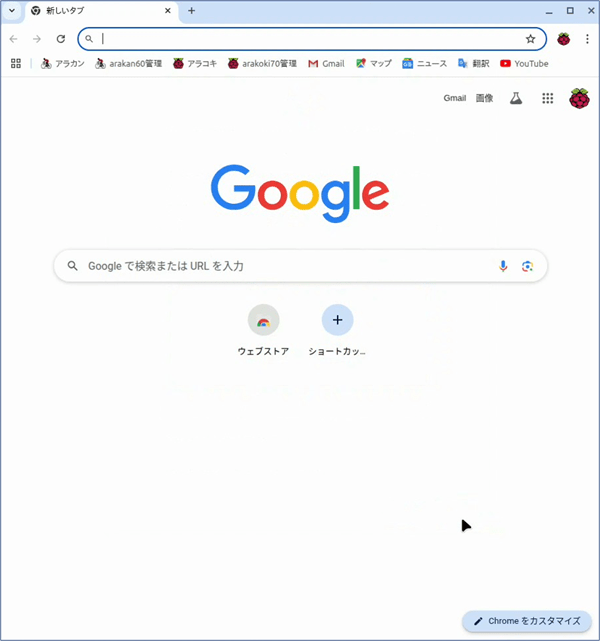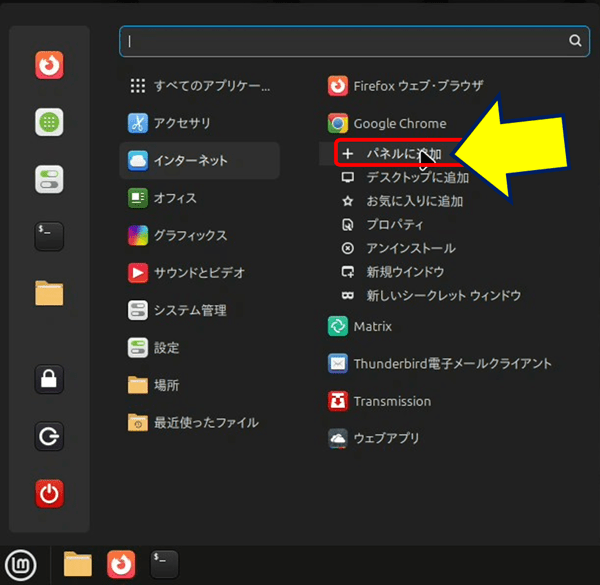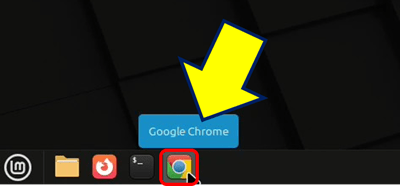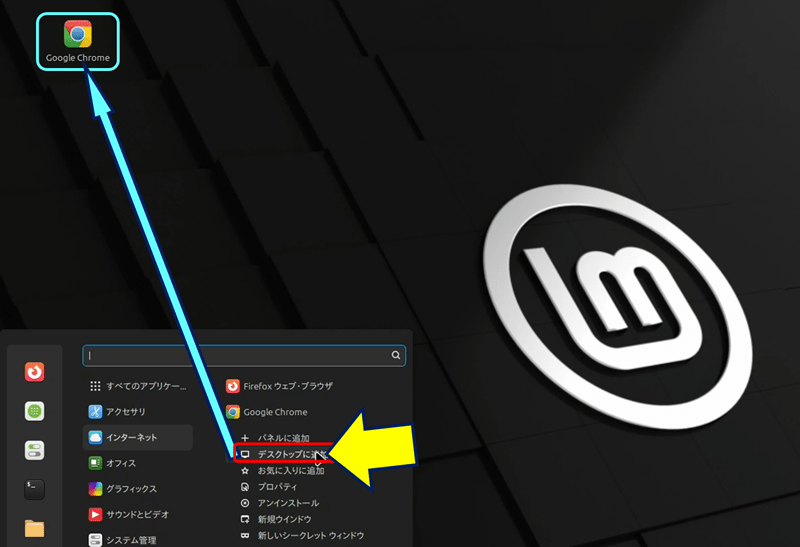低スペック PC 活用ノウハウ
Linux Mint (Cinnamon) の使い方 その-5
Google Chromeのインストール
Linux Mintでは、「Mozilla Firefox」がデフォルトのWebブラウザとしてインストールされている。だが、Windowsで使い慣れた「Google Chrome」をインストールし、Google アカウントでWindowsと同期させることにした。
以下、Linux Mint に「Google Chrome」をインストールした記録。
1. Google Chromeのインストール
LinuxMintに標準搭載のウェブブラウザ「FireFox」を、クイックランチャーから起動する。

ダウンロードページが表示されたら、「Chrome をダウンロード」をクリックする。

「64 ビット .deb(Debian/Ubuntu用)」が選択されていることを確認し、「 同意してインストール 」をクリックする。

ダウンロードが完了したら、FireFoxの右上のダウンロードアイコンに表示される「ファイルを開く」をクリックする。

続けて「パッケージをインストール」をクリックする。

パッケージのインストールには認証が求められるので、パスワードを入力する。

Chromeがインストールされる。

インストールの完了。

2. Google Chromeの起動
Google Chromeがインストールされると、メニューの「インターネット」カテゴリに「Google Chrome」アイコンが追加されるので、これをクリックする。

「Google Chromeへようこそ」画面が表示されるので、「OK」をクリックする。

Chromeに「ログイン」をクリックする。

Google アカウントを入力する。

パスワードを入力する。

2段階認証を行う。

同期をONにする。

「理解した」をクリックする。

Google Chromeが立ち上がる。

3. パネル (Panel) / デスクトップにアイコンを追加する
メニューの「Google Chrome」アイコンを右クリックし、「パネルに追加」を選択する。

パネルのクイックランチャー (Quick Launcher)にアイコンが追加される。

デスクトップにアイコンを追加するには、「デスクトップに追加」を選択する。

これで「Google Chrome」が、すばやく起動できるようになる。
Linux Mint に関する記事一覧:
以上。
(2025.06.04)